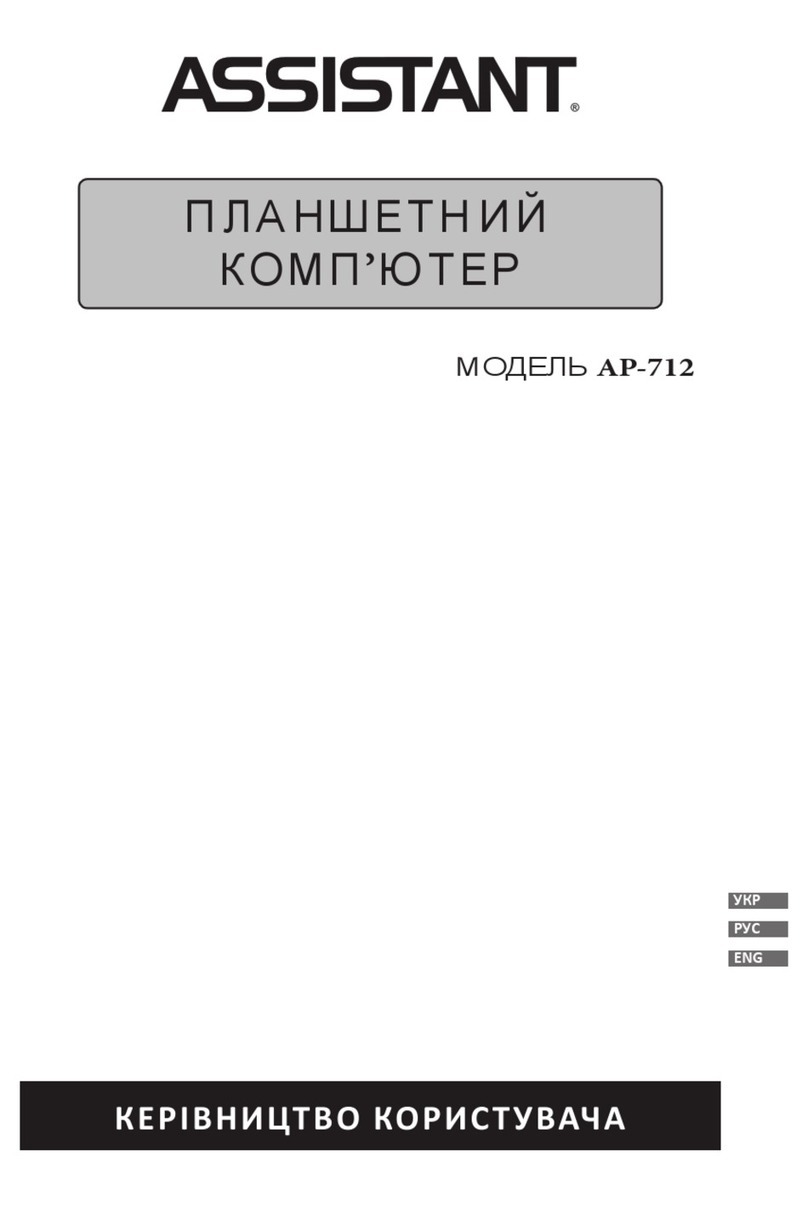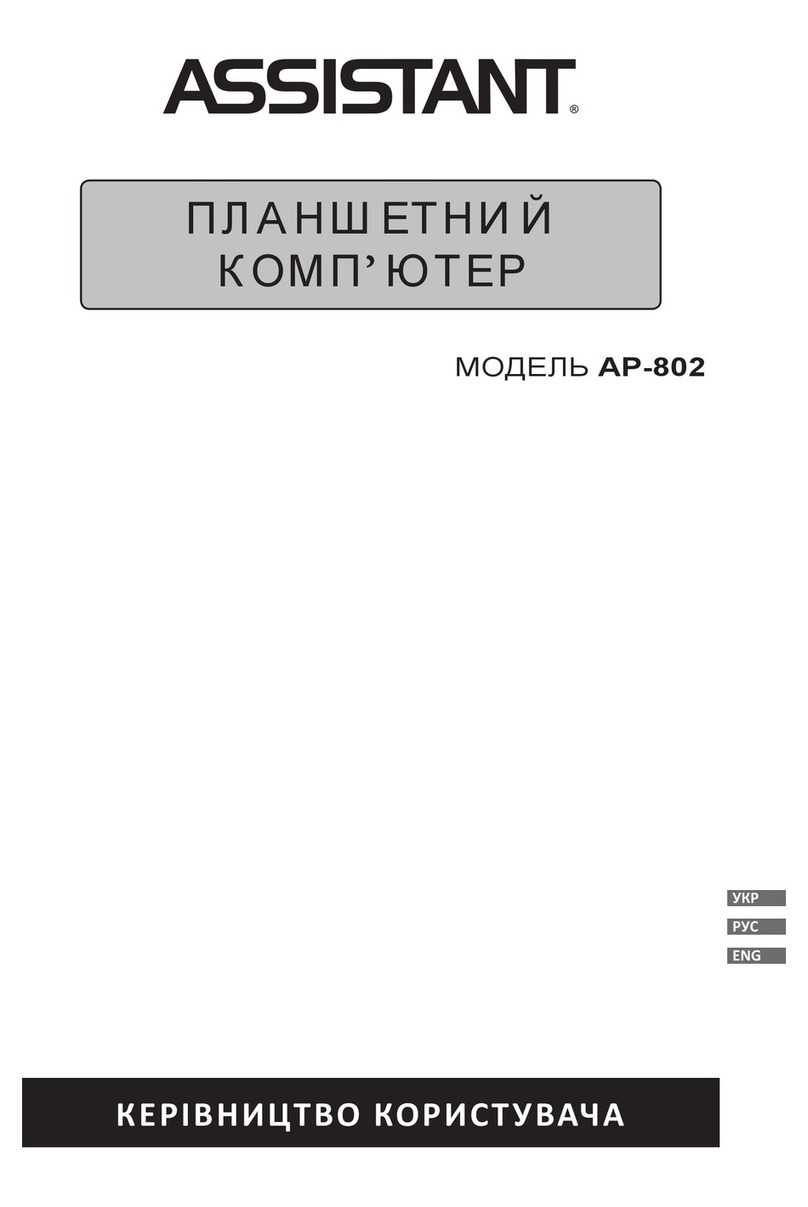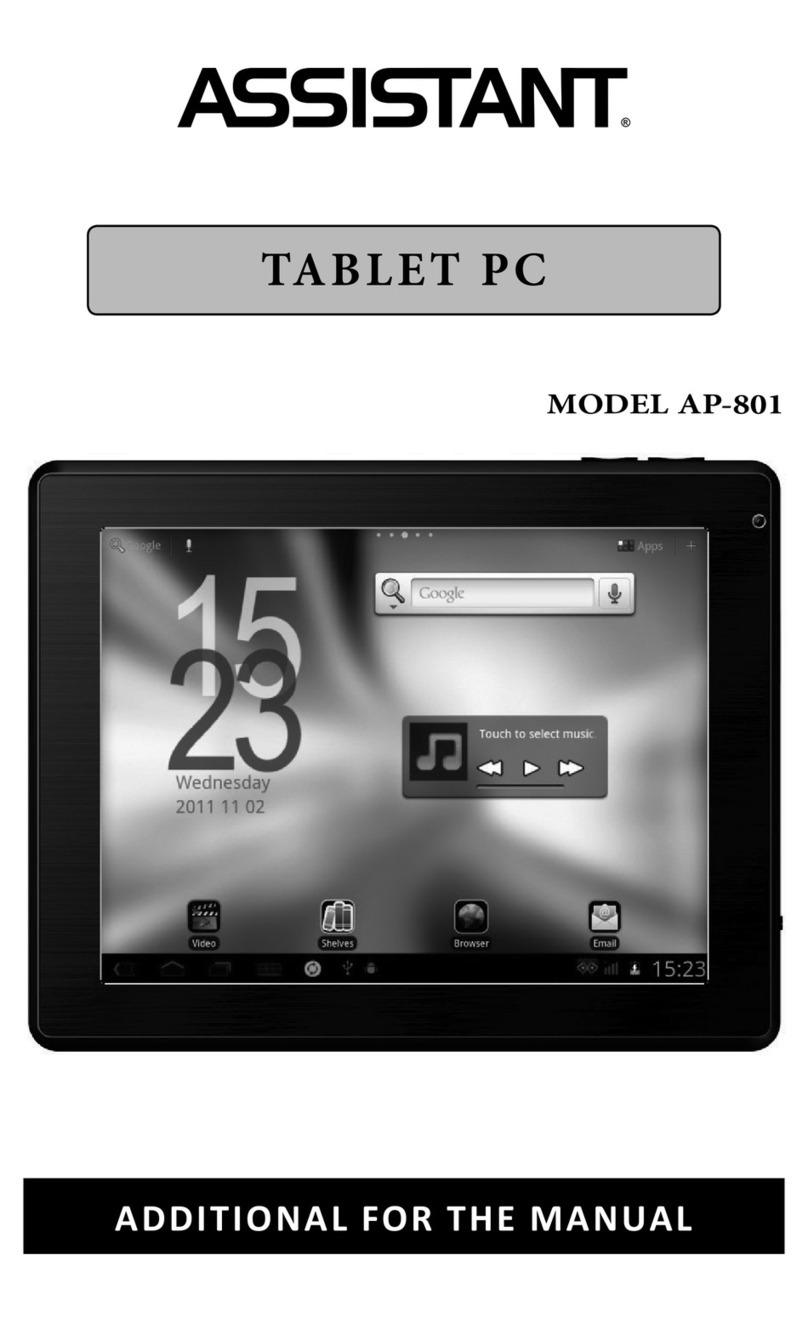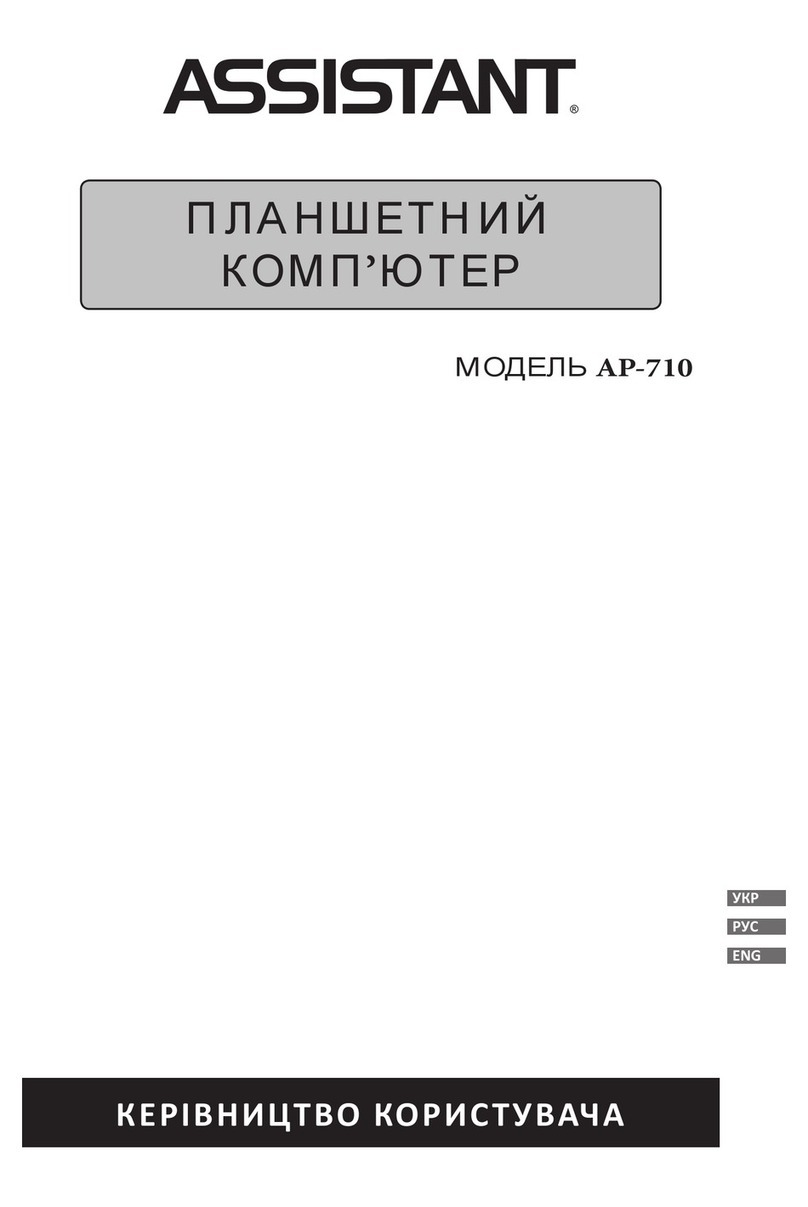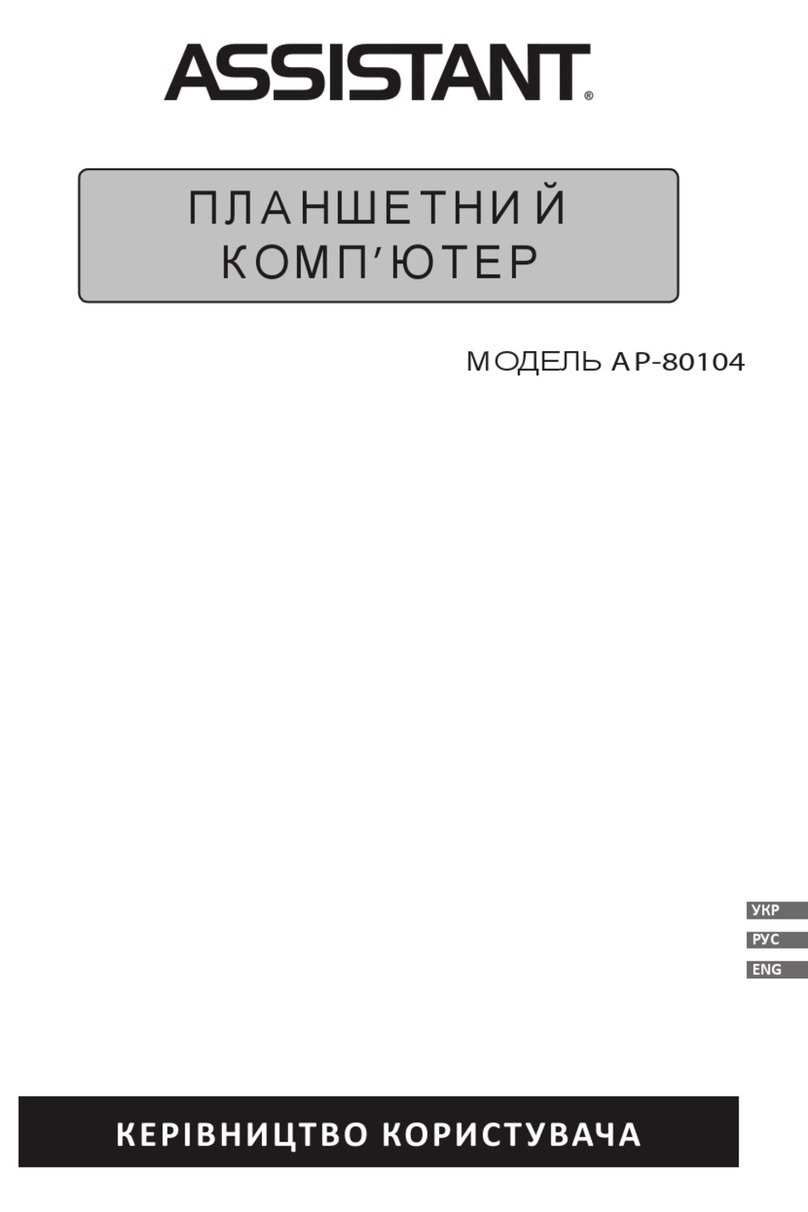3
стр.
УКР
Загальнаінформація ............................................................... 4
Вказівкизексплуатації ............................................................ 4
Правилакористуванняакумуляторами ........................................... 6
Комплектація ...................................................................... 8
Технічніхарактеристики ........................................................... 8
Призначенняпланшетногокомп’ютера ........................................... 8
Загальнийвиглядпланшетногокомп’ютера....................................... 9
1ПОРЯДОКРОБОТИ............................................................... 10
ЗМІСТ
1.1 Зарядка акумуляторної батареї . . . 10
1.2 Керування живленням
............ 10
1.2.1Увімкнення...................... 10
1.2.2Сплячийрежим ................. 11
1.2.3Вимкнення...................... 11
1.2.4Скидання(Reset) ................ 11
1.3Розблокування ................... 12
1.4Введеннятексту .................. 13
1.4.1Голосовевведення.............. 14
1.4.2Редагування..................... 14
1.5 Встановлення/вилучення додаткової
картипам’яті ........................ 14
1.5.1 Підключення зовнішніх
USB-пристроїв ...................... 15
1.5.2 Підключення і перегляд вмісту
USBфлеш-накопичувача ............ 15
1.6 Налаштування Wi-Fi та підключення
домережі ........................... 15
1.7 Підключення планшету в режимі
USB-накопичувача .................. 17
2РОБОЧИЙСТІЛТАЕЛЕМЕНТИКЕРУВАННЯ........................................18
2.1 Загальний вигляд стандартного
робочогостолу ..................... 18
2.2Навігаціяпоробочомустолу .... 19
2.3 Поле стану та область повідомлень 19
2.4 Переключення між додатками . . . 21
2.5 Додавання/видалення об’єктів
робочогостолу ...................... 21
2.6 Встановлення фонового
зображення .......................... 22
2.7 Реорганізація елементів на екрані 22
3 ВСТАНОВЛЕННЯ ТА ВИДАЛЕННЯ ДОДАТКІВ . . . . . . . . . . . . . . . . . . . . . . . . . . . . . . . . . . . . . . 23
3.1Встановленнядодатків ........... 23
4НАЛАШТУВАННЯОПЕРАЦІЙНОЇСИСТЕМИ .......................................24
4.1Безпровіднімережі .............. 24
4.1.1Wi-Fi ............................. 24
4.1.2Bluetooth........................ 24
4.2Пристрій.......................... 25
4.2.1Звук ............................. 25
4.2.2Екран ........................... 25
4.2.3HDMI ............................ 25
4.2.4 Налаштування функції Screenshot 25
4.2.5Пам’ять ......................... 25
4.2.6Батарея ......................... 25
4.2.7Додатки......................... 25
4.3Особистідані ..................... 26
4.3.1Моємісцезнаходження ......... 26
4.3.2 Безпека ......................... 26
4.3.3Моватавведення............... 26
4.3.4 Відновлення та скидання ....... 26
4.4Аккаунти.......................... 26
4.5Система........................... 26
4.5.1Дататачас ...................... 27
4.5.2Спеціальніможливості ......... 27
4.5.3Длярозробників................ 27
4.5.4ПропланшетнийПК ............ 27
Можливі несправності та методи їх усунення .................................... 27
Словник термінів .................................................................. 30
Гарантійністроки ................................................................. 31
Умовитранспортуваннятазберігання ........................................... 31
Інформаціяпроавторськіправататорговельнімарки........................... 31
Інформаціязутилізаціїпристрою................................................. 31
Роз’яснювальнапоправка......................................................... 31
3.2Видаленнядодатків............... 24